
مهم! متوسط درجة الحرارة القصوى المسموح بها لمعظم بطاقات الفيديو تختلف في 80-90 درجة مئوية، وأحيانا أعلى قليلا (وترد معلومات مفصلة في المواد التالية أدناه و / أو يمكن العثور عليها على موقع الشركة المصنعة للجهاز). إذا أثناء اختبار قيمة اقترب هذا المؤشر (ويفضل الحد الأدنى)، والعملية هي أفضل ليقطع بشكل مستقل، دون انتظار الانتهاء التلقائي.
قراءة المزيد:
تعمل درجات الحرارة بطاقات الفيديو من مختلف الصانعين
مراقبة درجة حرارة محول الرسومات
الخيار 1: اختبار الإجهاد
إذا هل هناك حاجة لاختبار بطاقة الفيديو في الظروف القاسية التي تحاكي أقصى الحمل على معالج الرسومات وحدة تحكم الذاكرة يجب اللجوء إلى اختبار التحمل متاح في FurMark. لبدء وتمريرها، قم بما يلي:
- في إطار البرنامج الرئيسي، حدد دقة الشاشة (المعلمة "الحل") في المقابل الى ان على جهاز الكمبيوتر الخاص بك، إذا كنت ترغب في ذلك، تنشيط وضع ملء الشاشة عن طريق تثبيت مربع في خانة الاختيار "ملء الشاشة".
- تشغيل الاختيار بطاقة الفيديو في الظروف القاسية عن طريق النقر على زر "GPU اختبار الإجهاد".
- تحقق من التحذير FURMARK أن الاختبار لديه حمولة عالية إلى حد ما على محول الرسومات وكنت أنجزت حصرا خوفا الخاصة بك والمخاطر. توافق على هذا بالنقر على "العودة!".
- سيتم فتح نافذة مباشرة من العجين نفسها وتراقب، الرئيسية والأكثر اهتماما لنا فيه درجة الحرارة - يشار إليه في الجزء السفلي من الشاشة، وتنمو تدريجيا. يتم عرض خصائص إضافية في المنطقة العلوية، ونحن دلالة لهم بمزيد من التفصيل في الجزء التالي من هذه المادة.
- عند إجراء اختبار الإجهاد، ويجب إزالة مؤشرات درجة الحرارة عندما المقياس على الرسم البياني سوف تتوقف عن الارتفاع وسوف تصبح المباشر تقريبا. يقفز الصغيرة في حدود 1 ° C في جانب كبير أو أصغر مسموح بها.



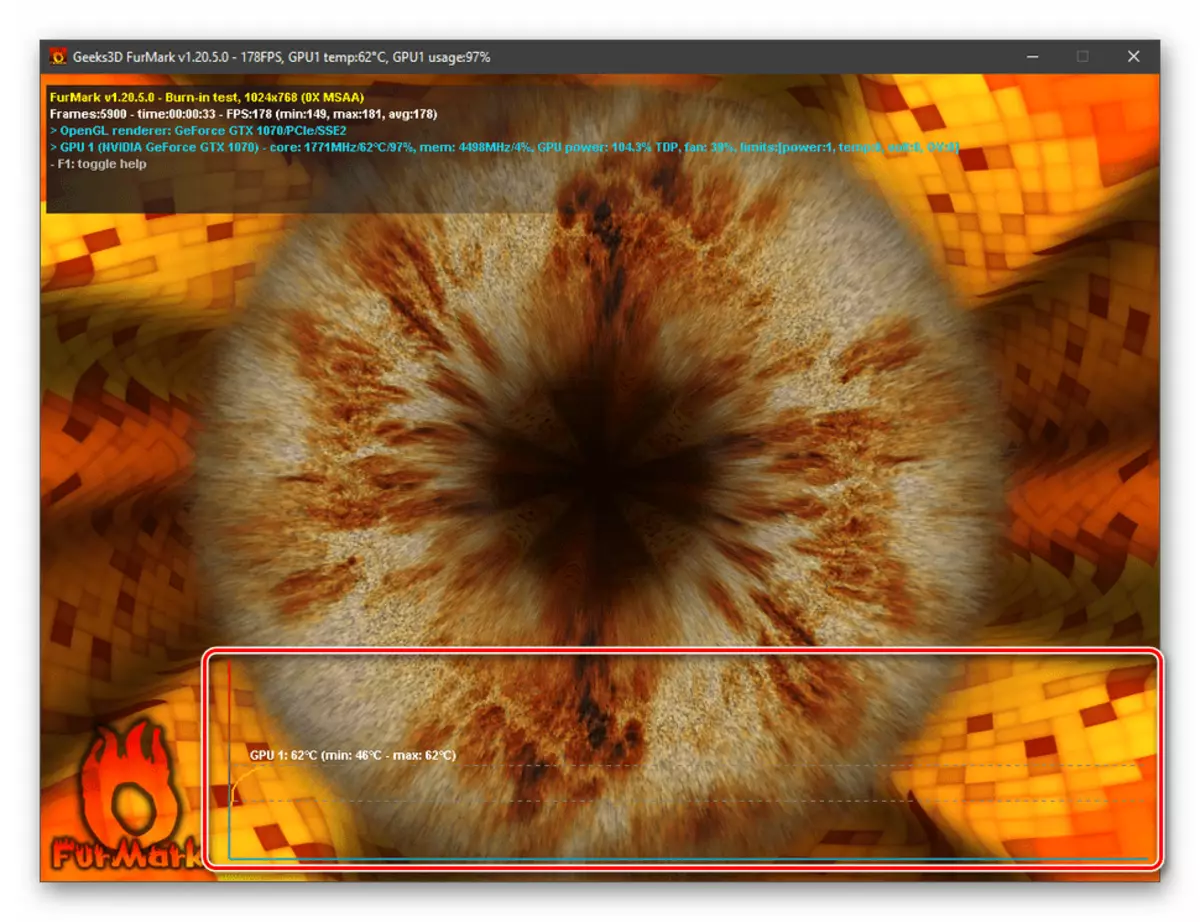

الصورة أعلاه سجلت درجة حرارة 70 ° C، ولكن تعريفه ليس هو الغرض الوحيد من اختبار التحمل. وينبغي أيضا أن تتم بعد رفع تردد التشغيل محول الرسومات من أجل تحديد وجود الأخطاء المحتملة في الإعدادات الحالية. النظر في الرئيسية لهم.
- إذا تم عرض الصورة على الشاشة أثناء الاختبار مع التحف (المشارب، الساحات، مثلثات، وما إلى ذلك)، فمن الضروري للحد من وتيرة ذاكرة الرسومات أو معالج، اعتمادا على ما كنت قد ارتفع.
الخيار 2: عادي اختبار
إذا كان الغرض من التحقق هي درجة الحرارة وغيرها من بطاقة الفيديو خصائص في أعلى حمل ممكن، والحصول على فكرة عامة عن سلوكها في ظروف معينة، فإنه من الضروري استخدام واحدة من المعايير القالب.
- اختر أشار أحد الخيارات اختبار أربعة المتاحة في FurMark في الصورة أدناه، مع التركيز على دقة الشاشة المحددة في أسمائهم.
- تحقق من التحذير وانقر على "العودة!".
- يتوقع أن يتم الانتهاء من الاختيار. ومن الممكن أن نلاحظ السكتة الدماغية على نطاق نسبة ملء يقع في منطقة أعلى الشاشة. في إطار ذلك، يتم تحديد معلومات إضافية - المعلمات الاختبار ومدته الحالية، معدل الإطار في الثانية (الحالية، كحد أقصى، والحد الأدنى)، تحميل الفيديو محول، والرسومات وبرودة، ودرجة الحرارة الحالية. التغيرات في مؤشر الماضي، كما في الحالة المذكورة أعلاه، يتم عرض في منطقة أسفل النافذة.
- عند الانتهاء من الاختيار، سيتم فتح نافذة مع النتائج، حيث يتم تحديد أيضا خصائص بطاقة الرسومات، والبرمجيات (نسخة من نظام التشغيل والسائق) والأجهزة (معالج، RAM) من جهاز الكمبيوتر الخاص بك.
- إذا كنت تريد نتائج اختبار الخاص بك، يمكنك مقارنة مع هؤلاء المستخدمين الآخرين - يتم عرضها على موقع الويب لمطور FURMARK، انتقل إلى التي يمكنك الاطلاع على الرابط "مقارنة بك نقاط" من النافذة هو مبين أعلاه.



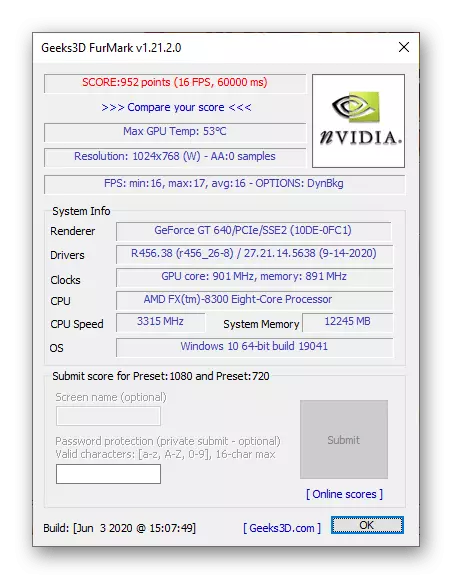

الخيار 3: اختبار على المعلمات الخاصة بك
بالإضافة إلى المجهدة واختبار "حسب القالب"، برنامج قيد النظر يسمح لك بتحديد المعايير الخاصة بك للتحقق من بطاقة الفيديو، والحقيقة هي أن تتوفر بعض الشيء.
- في الإطار الرئيسي FurMark، حدد دقة الشاشة المطلوب.
- وبالمثل، تحديد تمهيد المعلمات.
- اضغط على "إعدادات" زر في واجهة السفلي وتعيين المعلمات اختبار 3D.

تحديد درجة الحرارة ذروتها. إذا كان هناك مثل هذه الحاجة لذلك، اضغط على مربع "GPU درجة الحرارة إنذار" لمعرفة متى يتحقق قيمة الذروة. تحديد مدة على المعيار؛ إذا كنت تريد حفظ البيانات الناتجة في شكل السجل، التحقق من "دخول GPU البيانات" البند. انقر فوق موافق لحفظ وإغلاق النافذة.
- استخدم زر مسبقا مخصص لبدء التحقق من المعايير المحددة.
- في تحميل برنامج التنبيه الإطار، انقر فوق "اذهب!".
- نتوقع حين اكتمال الاختبار.
- تعرف على نفسك مع نتائجها في نافذة فتحها تلقائيا.



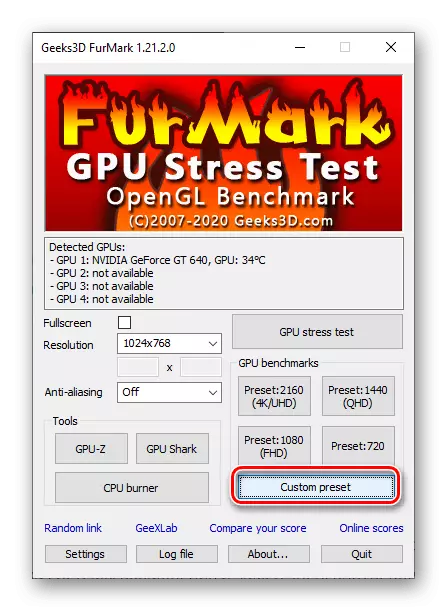



كل الطرق القياسي نوقشت أعلاه يجد تطبيقه في واحدة من ثلاث حالات - بعد رفع تردد التشغيل، وشراء بطاقة الفيديو المستخدمة أو بسبب رغبة عادية للحصول على معلومات عامة عن تشغيل محول في ظروف معينة. إذا كانت المعلومات التي قدمتها FURMARK ليست كافية، ونحن نوصي قراءة مقالة منفصلة على موقعنا.
اقرأ المزيد: كيفية التحقق من أداء بطاقة الفيديو
